Error 0xc000007b – Hvad er det, og hvordan løser man det

Opdag hvordan man løser 0xc000007b-fejl i vores detaljerede guide, der ser på årsagerne til denne fejlkode og en liste over dokumenterede løsninger.
Fejl 0xc000007b er en, du muligvis støder på, når du prøver at starte et spil eller en app på din Windows-enhed. Det forhindrer appen i at køre, og det er en kilde til stor frustration for brugerne. Heldigvis kan det rettes, og der er flere fejlfindingstrin, du kan prøve for at løse det.
Denne guide undersøger, hvad denne fejl betyder, og hvordan man løser 0xc000007b-fejl.
Indhold
0xc000007b-fejlen ledsages ofte af en tekst, der lyder “Applikationen kunne ikke starte korrekt.” Det er grundlæggende en fejl, der opstår, når apps eller spil ikke kan åbnes, og de underliggende årsager til dette kan omfatte filkorruption, manglende DLL-filer på dit system eller en eller anden form for konflikt, hvis du prøver at køre en 64-bit app på en 32-bit enhed.
Du kan prøve at starte problematiske apps flere gange, men 0xc000007b-fejlen vil normalt fortsat dukke op, indtil du tager yderligere skridt for at løse den. Her er nogle løsninger at prøve.
En af de hurtigste mulige løsninger på fejl 0xc000007b er at køre den app, som giver dig problemer, som administrator. Administratorrettighederne kan hjælpe med at overstyre eventuelle problemer, der forårsager fejlen.
Trin 1. Indtast navnet på den app, du ønsker at starte, i søgefeltet. Vælg derefter “Kør som administrator.”
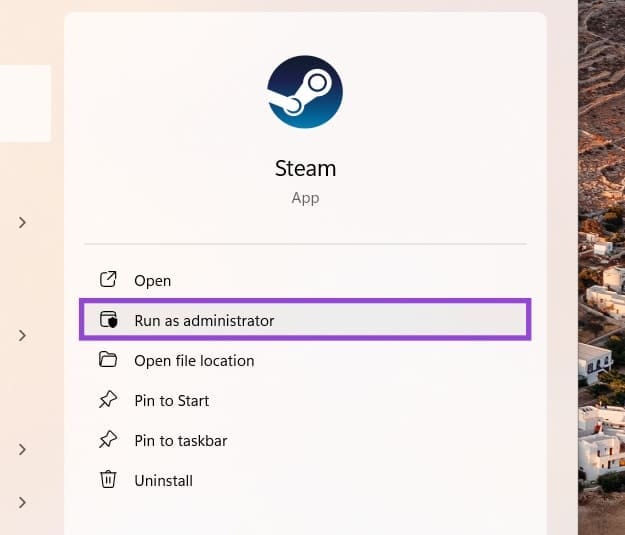
Trin 2. Hvis dette virker, kan du aktiverer administratorrettigheder hver gang du starter appen i fremtiden. For at gøre det skal du højreklikke på genvejen til din app og klikke på “Egenskaber.”
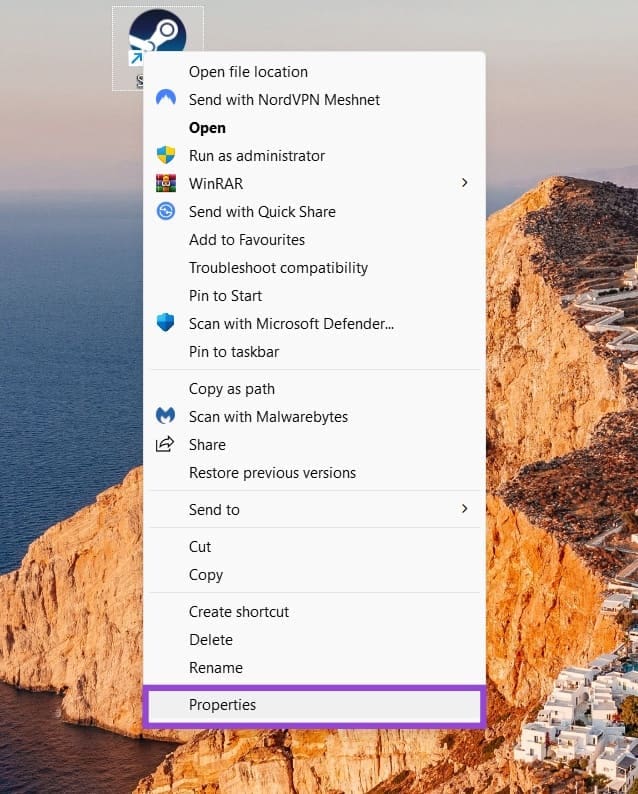
Trin 3. På “Genvej”-fanen skal du vælge “Avanceret.”
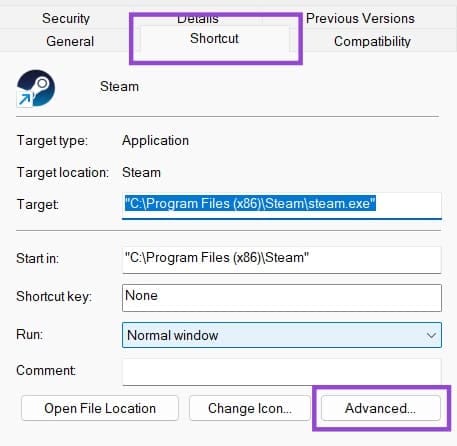
Trin 4. Marker boksen ved siden af “Kør som administrator.” Vælg derefter “OK” og “Anvend.”
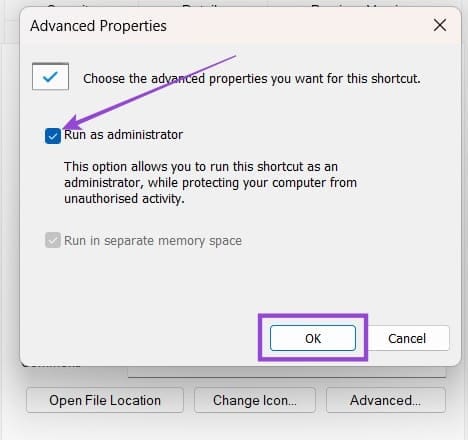
0xc000007b-fejl koden kan også vises, hvis din enhed er forældet og ikke har de seneste kernefiler, den har brug for for at køre apps korrekt.
Trin 1. Gå til indstillingerne for din enhed ved at trykke på “Windows” og “I”-tasterne samtidig.
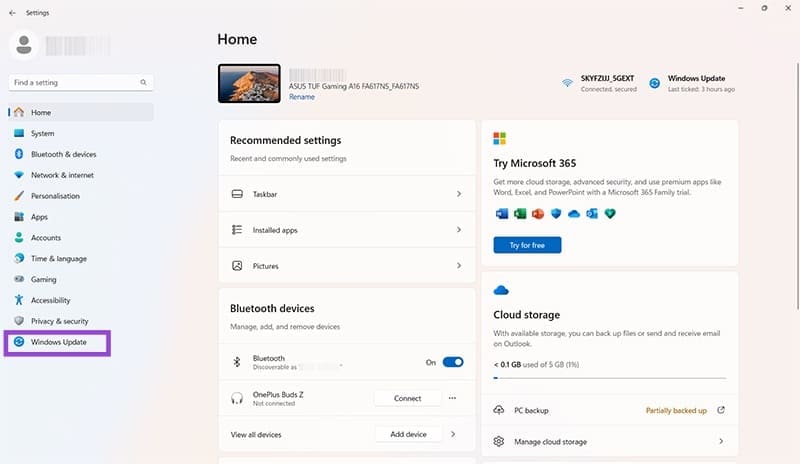
Trin 2. Klik på “Windows Update” og derefter på “Tjek for opdateringer”-knappen. Hvis der er opdateringer tilgængelige, download og installer dem, og genstart din enhed.
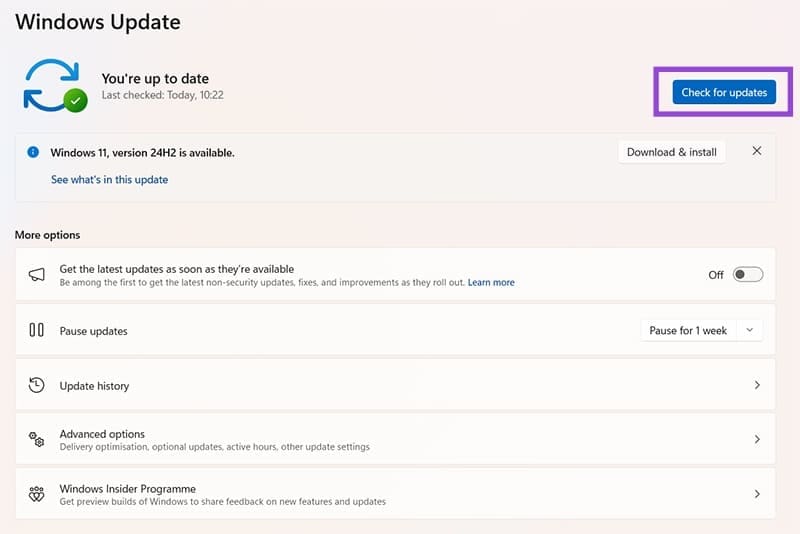
Hvis denne fejl kode kun vises, når du prøver at køre en bestemt app, kan der være en slags korruption eller kompatibilitetsproblem med den apps filer. En ren geninstallation af appen kan løse problemet.
Trin 1. Gå til indstillinger ved hjælp af Start-menu genvejen eller ved at trykke på “Windows” og “I” sammen.
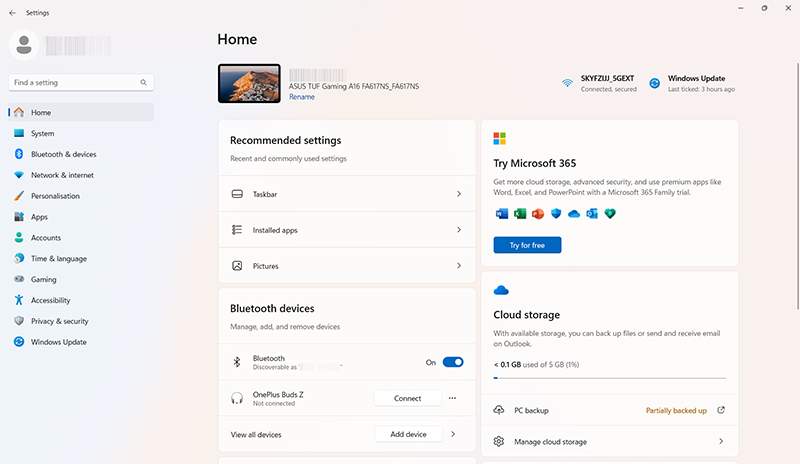
Trin 2. Klik på “Apps” og derefter “Installerede apps.”
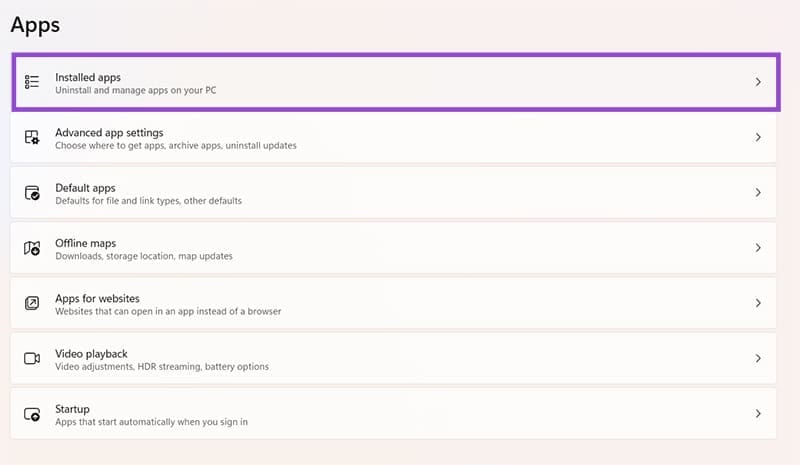
Trin 3. Find den app, du har problemer med, i listen, klik på de tre prikker ved siden af, og vælg derefter “Afinstaller.” Følg de on-screen prompts for at fjerne appen.
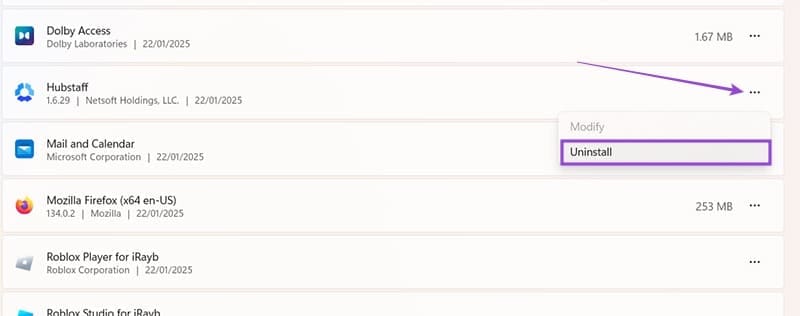
Trin 4. Gå tilbage til den officielle side eller butik, hvor du oprindeligt installerede appen, download de nødvendige filer, og geninstaller den.
En anden måde at finde eventuel korruption i dine systemfiler, der måtte forårsage 0xc000007b-fejlen, er gennem SFC- og DSIM-scanninger.
Trin 1. Indtast “Kommandoprompt” i søgefeltet og klik på “Kør som administrator” under Kommandoprompt værktøjet.
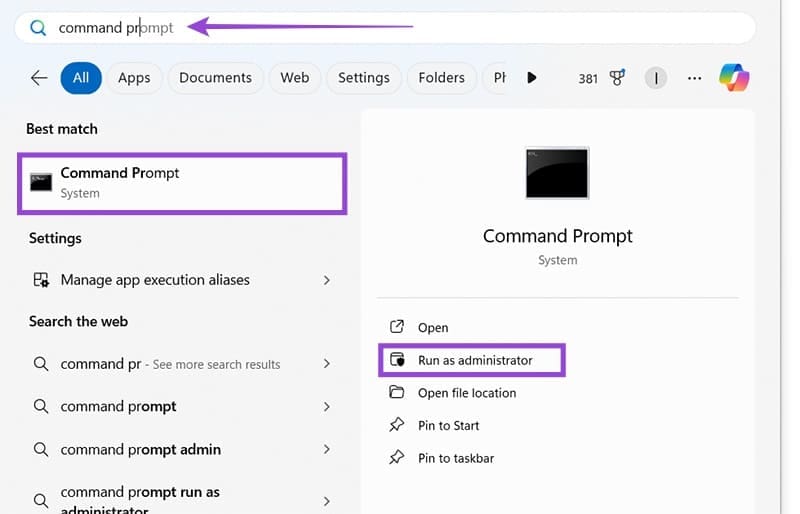
Trin 2. Indtast denne kommando i boksen og tryk på “Enter”: sfc /scannow
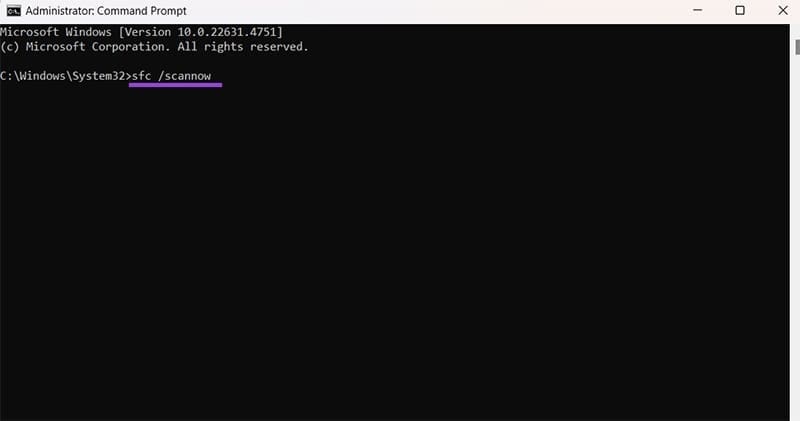
Trin 3. Vent på, at scanningen er færdig, og prøv derefter at køre den app, der tidligere gav dig problemer. Hvis du stadig har fejlen, skal du køre Kommandoprompt som administrator igen og indtaste denne kommando: DISM /Online /Cleanup-Image /ScanHealth
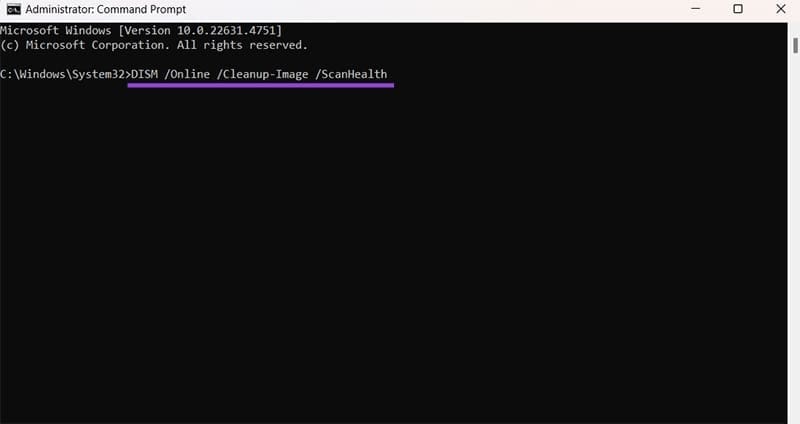
Trin 4. Hvis scanningen finder problemer, indtast denne kommando for at løse dem: DISM /Online /Cleanup-Image /RestoreHealth
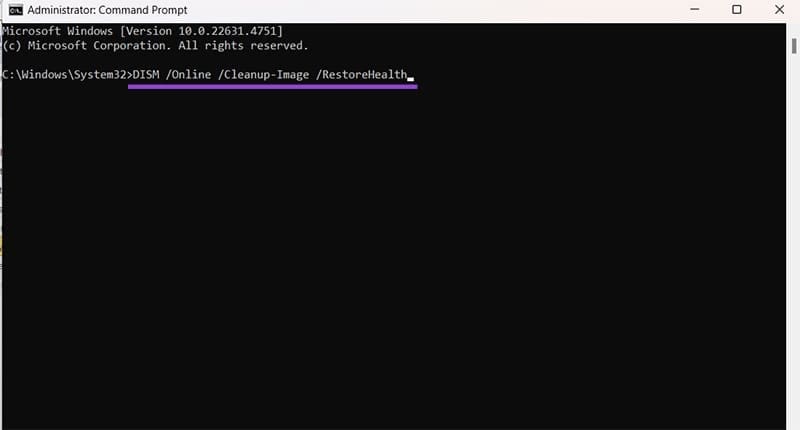
Til sidst kan det være, at du ikke har de nødvendige Visual C++-filer, der er nødvendige for, at dine apps kan fungere korrekt. Geninstallation af Visual C++-pakkerne bør løse dette.
Trin 1. Åbn “Kontrolpanel.” Du kan finde det ved at indtaste “Kontrolpanel” i søgefeltet.
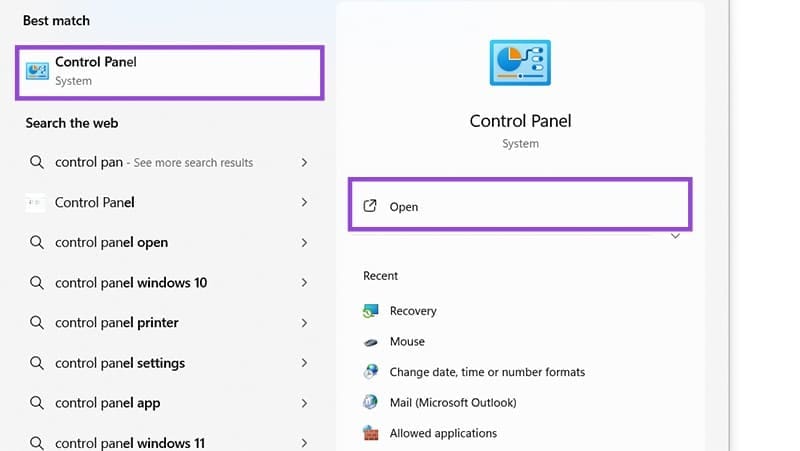
Trin 2. Klik på “Afinstaller et program” under “Programmer.”
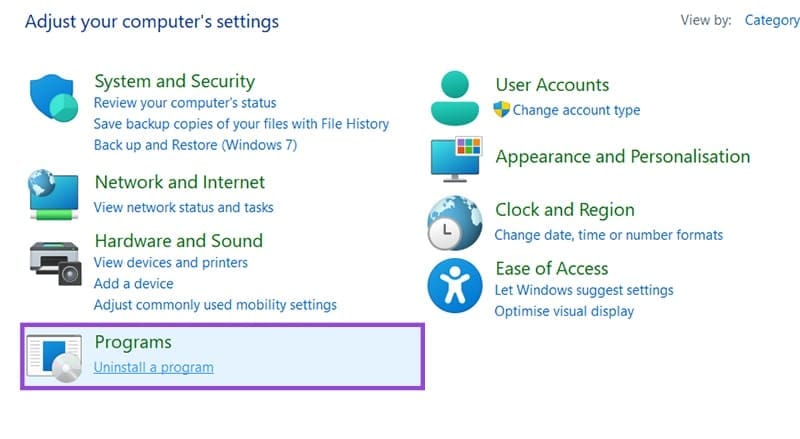
Trin 3. Rul ned for at se en liste over alle Microsoft Visual C++-pakker installeret på din maskine. Du skal notere navnene på hver enkelt, da du skal finde og geninstallere dem igen senere.
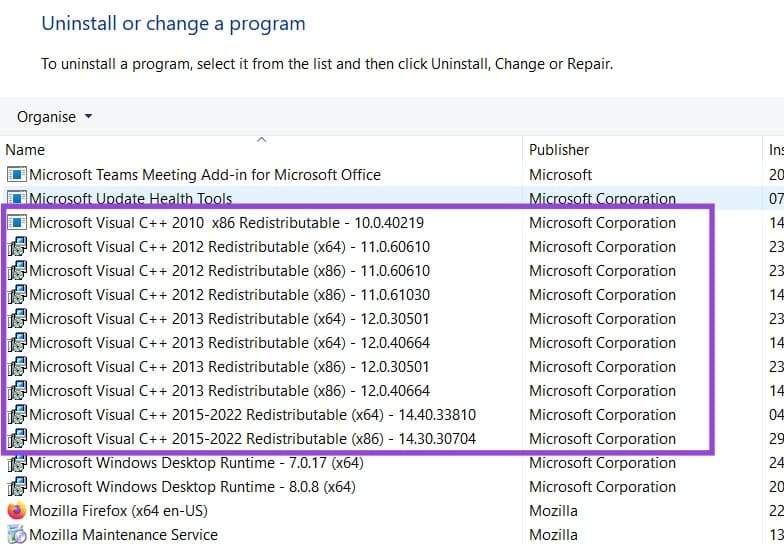
Trin 4. Højreklik på pakkerne en ad gangen og vælg “Afinstaller.” Følg afinstallationsprocessen for alle sammen.
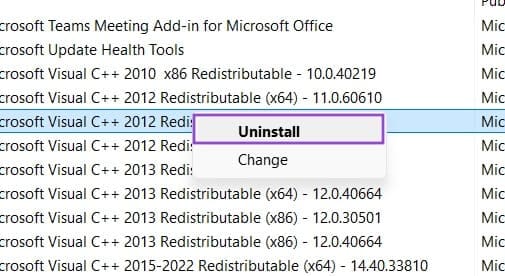
Trin 5. Genstart din computer. Gå til den officielle C++ pakke side og download dem, du har brug for. Installer dem alle, og prøv derefter at starte dine apps igen.
Der er mange grunde til, at din bærbare computer ikke kan oprette forbindelse til WiFi, og derfor er der mange måder at løse fejlen på. Hvis din bærbare computer ikke kan oprette forbindelse til WiFi, kan du prøve følgende metoder til at løse problemet.
Efter oprettelse af en USB-opstart for at installere Windows, bør brugerne kontrollere USB-opstartens ydeevne for at se, om den blev oprettet korrekt eller ej.
Adskillige gratis værktøjer kan forudsige drevfejl, før de sker, hvilket giver dig tid til at sikkerhedskopiere dine data og udskifte drevet i tide.
Med de rigtige værktøjer kan du scanne dit system og fjerne spyware, adware og andre ondsindede programmer, der muligvis lurer på dit system.
Når en computer, mobilenhed eller printer forsøger at oprette forbindelse til en Microsoft Windows-computer via et netværk, kan fejlmeddelelsen "netværksstien blev ikke fundet" — Fejl 0x80070035 — vises muligvis.
Blå skærm (BSOD) er en almindelig og ikke ny fejl i Windows, når computeren oplever en alvorlig systemfejl.
I stedet for at udføre manuelle og direkte adgangshandlinger på Windows, kan vi erstatte dem med tilgængelige CMD-kommandoer for hurtigere adgang.
Efter utallige timers brug af deres bærbare computer og stationære højttalersystem, opdager mange, at et par smarte opgraderinger kan forvandle deres trange kollegieværelse til det ultimative streamingcenter uden at sprænge budgettet.
Internet Explorer vil blive fjernet fra Windows 11. I denne artikel vil WebTech360 guide dig til, hvordan du bruger Internet Explorer på Windows 11.
En bærbar computers touchpad er ikke kun til at pege, klikke og zoome med. Den rektangulære overflade understøtter også bevægelser, der giver dig mulighed for at skifte mellem apps, styre medieafspilning, administrere filer og endda se notifikationer.









